気づいたら入社してそろそろ1カ月になろうとしてます。megです。
先日、Wordで作成した資料をhtmlファイルに変換してみたのですが、アップロードした際、見事に文字化けしました。
原因はエンコーディングを「UTF-8」にするところを「Shift-JIS」で保存してしまったという…あまりにも初歩的なミスで記事にしていいのかというレベルです…。
Wordでhtmlファイルに変換した場合、初期設定だと「Shift-JIS」で作成されてしまいます。
「Shift-JIS」で作成したhtmlファイルのcharset属性のみ「UTF-8」にすると勿論文字化けしてしまうため、ファイル自体のエンコーディングを「UTF-8」に変換する必要があります。
今回はWordでhtmlファイルのエンコードを指定する手順を纏めます。
手順
- 「ファイル」タブから「名前をつけて保存」を選択します。ダイアログが表示されるので「ツール」>「Webオプション」を選択します。
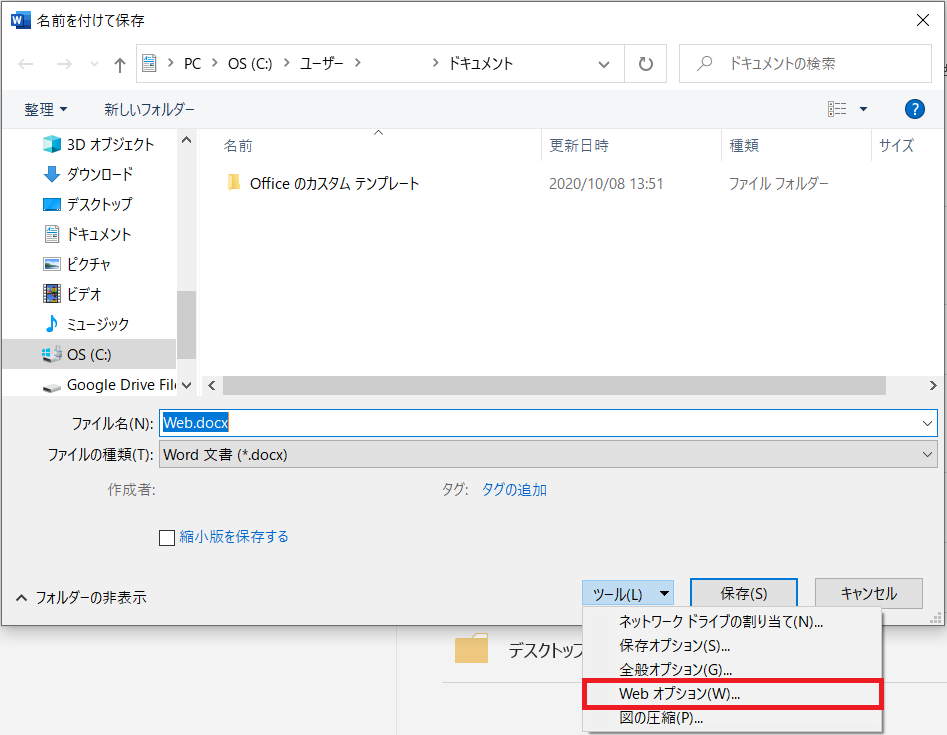
- 「エンコード」タブの「このドキュメントを保存する形式」を「Unicode(UTF-8)」に変更し、「OK」ボタンを押下します。
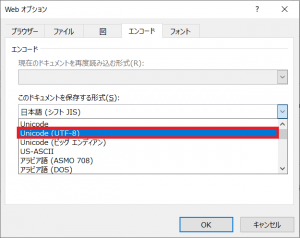
- 「ファイルの形式を種類」を「Webページ(フィルター後)」に選択して保存します。
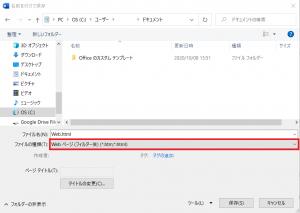
※「Webページ(フィルターなし)」で保存すると、Word用の不要な記述が残ってしまうため、「Webページ(フィルター後)」で保存して下さい。 - メモ帳で確認すると「UTF-8」でファイルが作成されていることを確認できます。
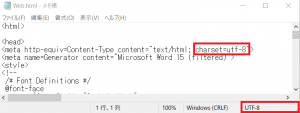
最後に
エンコードの変更ですが、「Shift-JIS」で作成したファイルを「メモ帳」などのテキストエディタで、エンコードを変更することも可能です。…といよりむしろ、テキストエディタでの変換が一般的かと思います。
ですが、Wordでhtmlファイルに変換する機会が多い場合は、Wordで予め設定しておくと楽かもしれません。





